华硕笔记本网卡驱动异常怎么修复
时间:2023-09-26 | 作者: | 阅读:1华硕笔记本网卡驱动异常怎么修复
方法一
1、需要先开启电脑“Windows设置”,然后点击进入“网络和Internet”,
2、之后下滑去找到“高级网络设置”
3、在“高级网络设置”中选择“网络重置”,
4、最后点击图中“立即重置”按钮即可修复网卡异常问题。
方法二
1、首先右键桌面的此电脑,选择属性。
2、再点击任务栏中的设备管理器。
3、进入后再点击右侧的网络适配器,然后再右键点击属性。
4.、这样可以查看这个驱动设备是否正常,如果遇到有异常的,可以点击驱动程序,
然后再选择下方的更新驱动程序。
5、然后选择自动搜索更新的驱动程序软件就可以了。
来源:https://www.somode.com/softjc/24432.html
免责声明:文中图文均来自网络,如有侵权请联系删除,心愿游戏发布此文仅为传递信息,不代表心愿游戏认同其观点或证实其描述。
相关文章
更多-

- win10网卡驱动异常怎么修复
- 时间:2024-01-30
-

- win11网卡驱动更新教程
- 时间:2024-01-30
-
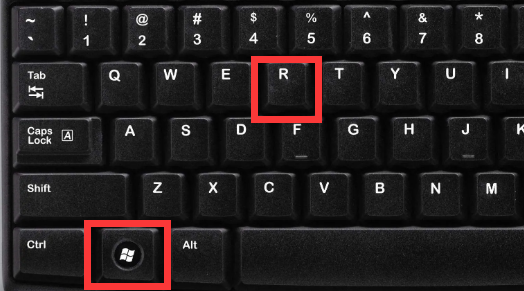
- win7纯净版无网卡驱动怎么解决
- 时间:2024-01-30
-
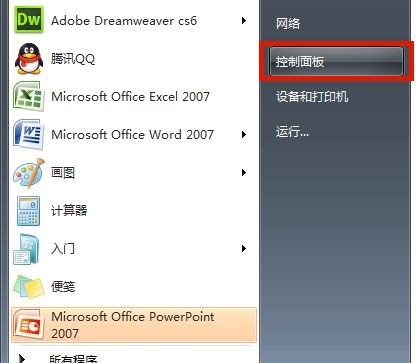
- win7网卡驱动安装教程
- 时间:2024-01-30
-
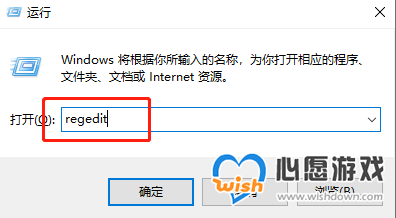
- 英特尔网卡驱动安装失败
- 时间:2023-09-27
-
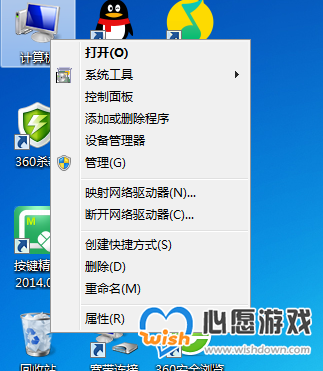
- 英特尔网卡驱动怎么回退
- 时间:2023-09-27
-

- 英特尔网卡驱动装不上
- 时间:2023-09-27
-
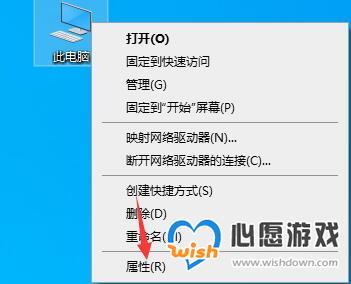
- 英特尔网卡驱动怎么卸载
- 时间:2023-09-27
精选合集
更多大家都在玩
大家都在看
更多-

- 胡闹地牢船长技能详解
- 时间:2026-01-14
-

- 网名中英文名字男生霸气(精选100个)
- 时间:2026-01-14
-

- 失控进化游戏手机版绿卡房位置指南
- 时间:2026-01-14
-

- 《钉钉》上怎么申请报销?《钉钉》报销申请流程教程
- 时间:2026-01-14
-
- 首款真全面屏iPhone!苹果折叠屏iPhone Fold渲染图出炉
- 时间:2026-01-14
-

- 免费电视剧app有哪些
- 时间:2026-01-14
-

- 优雅慧智的网名男生霸气(精选100个)
- 时间:2026-01-14
-

- 我的世界铁路合成表大全2026
- 时间:2026-01-14
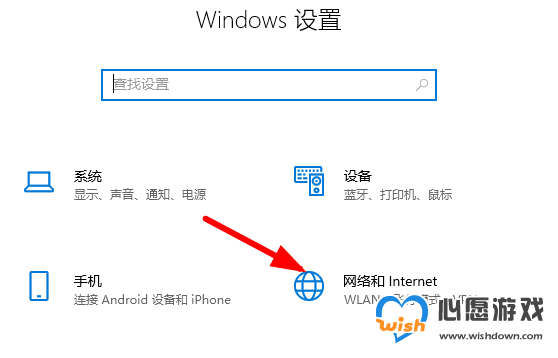
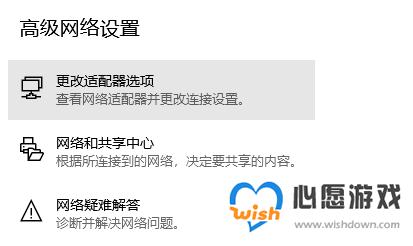
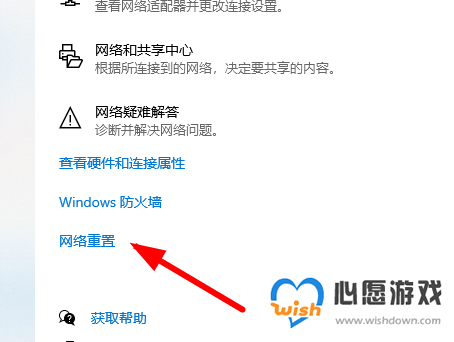
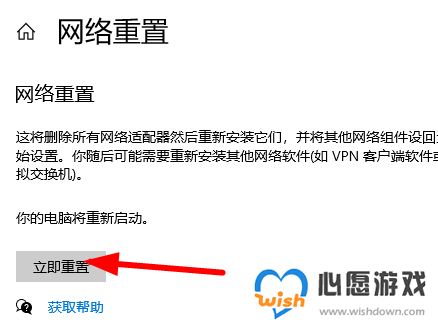
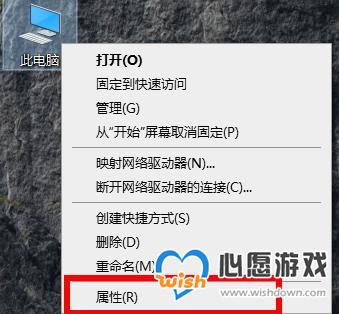
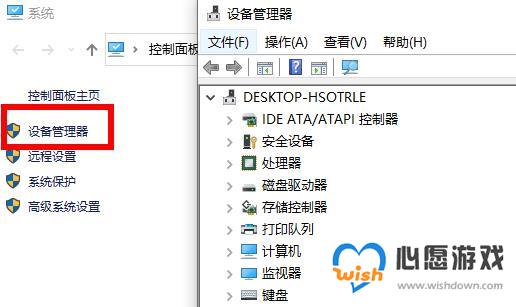
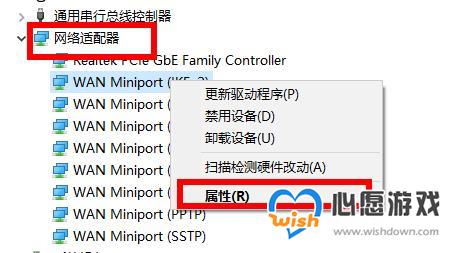
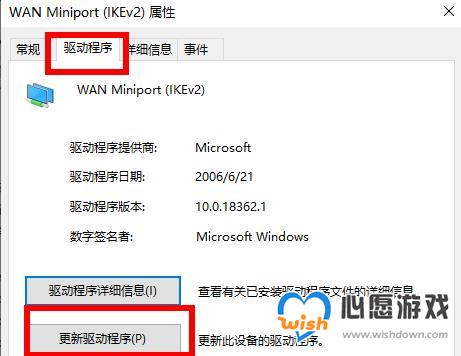
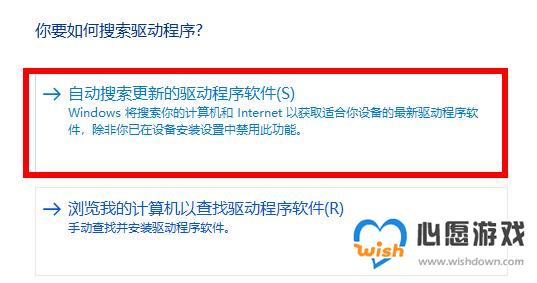


![《这是我的土地》 v1.0.3.19014升级档+未加密补丁[ANOMALY] v1.0.3.19014](https://img.wishdown.com/upload/soft/202601/04/1767522369695a4041041f4.jpg)










